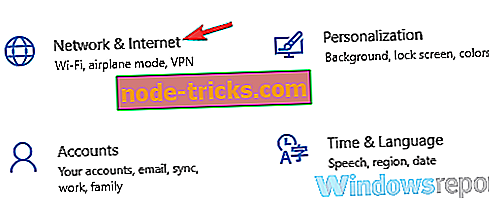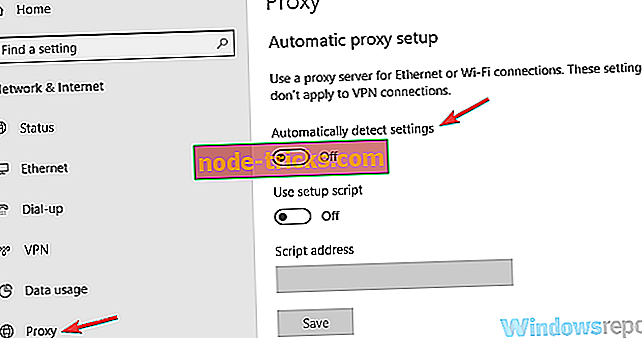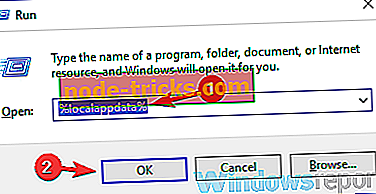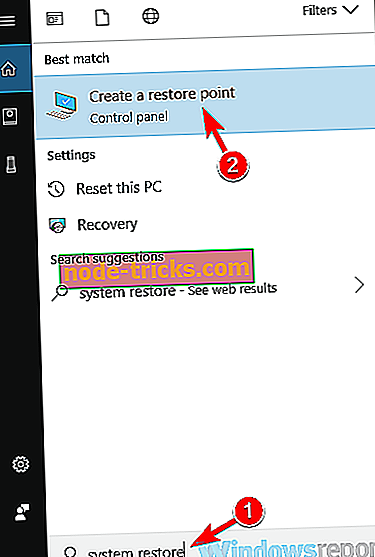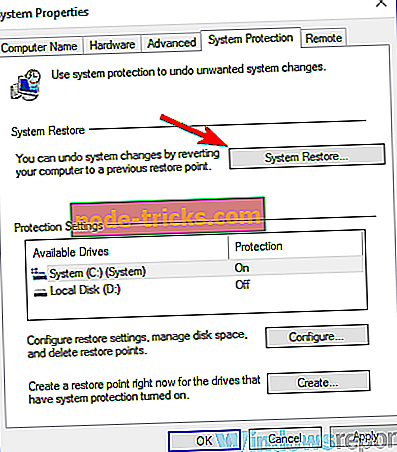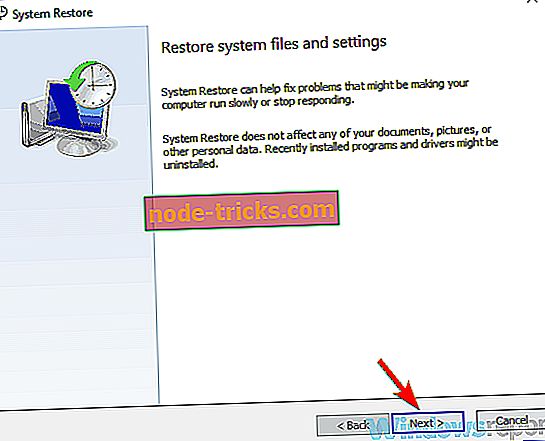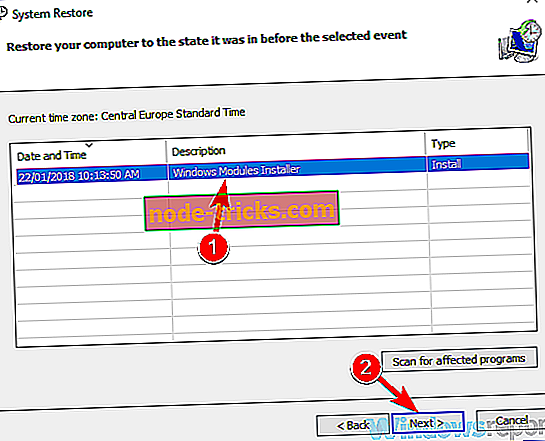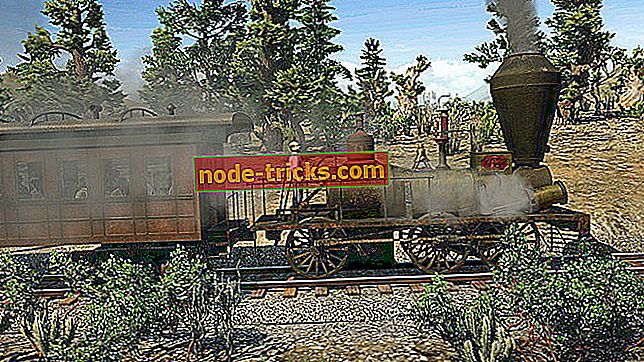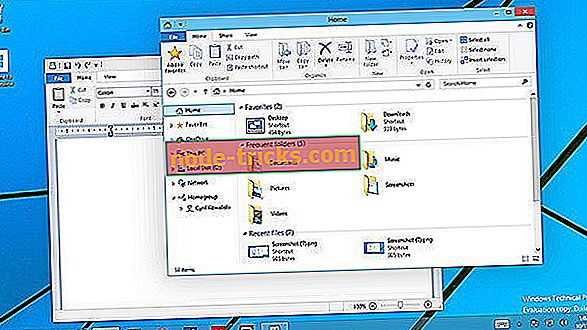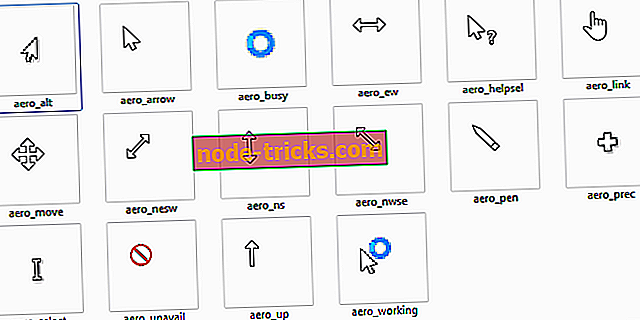Remediați: "Nu se poate conecta. Codul Windows Live ID sau parola pe care ați introdus-o nu este validă" pentru Windows 10
Jocuri pentru Windows Marketplace a fost un serviciu popular de jocuri de noroc, iar unele jocuri mai vechi utilizează încă acest serviciu. Utilizatorii Windows 10 au raportat că "nu se poate conecta. Codul Windows Live ID sau parola pe care ați introdus-o nu este validă" în timp ce încercați să utilizați Jocuri pentru Windows Marketplace, prin urmare, să vedem cum să remediați această problemă.
Fix "Nu se poate conecta. ID-ul Windows Live sau parola pe care ați introdus-o nu este validă"
Nu puteți să vă conectați. Identificatorul Windows Live sau parola pe care ați introdus-o nu este validă, eroarea poate fi problematică și vă împiedică să jucați anumite jocuri. Vorbind despre această problemă, iată câteva probleme legate de care utilizatorii au raportat:
- Jocuri pentru eroare de conectare Windows Live - Potrivit utilizatorilor, s-ar putea să rezolvați această problemă pur și simplu dezactivând antivirusul.
- Jocuri pentru piața Windows au semnat eroarea 80154002 - Această eroare poate apărea datorită proxy-ului dvs. și, dacă aveți probleme de conectare, dezactivați proxy-ul și verificați dacă acesta vă rezolvă problema.
- Nu vă puteți conecta la Jocuri pentru Windows Live - Dacă nu vă puteți conecta la Jocuri pentru Windows Live, problema ar putea fi chiar aplicația. Pur și simplu reinstalați-l și verificați dacă aceasta vă rezolvă problema.
Soluția 1 - Creați o nouă parolă
Anumite jocuri utilizează aplicația Jocuri pentru aplicația Windows Marketplace pentru a rula, cu toate acestea, mulți utilizatori raportează mesajul "Nu se poate conecta. Codul Windows Live ID sau parola pe care ați introdus-o nu este validă" . Pentru a remedia această problemă, este recomandat să creați o nouă parolă pentru aplicație. Pentru aceasta, urmați acești pași:
- Conectați-vă la contul dvs. Live.
- Accesați secțiunea Informații despre securitate> Parole aplicații .
- Faceți clic pe Creați o nouă parolă pentru aplicație și adăugați o parolă nouă pentru acest cont.
- Utilizați noua parolă pentru a vă conecta la aplicația Jocuri pentru Windows Marketplace.
Soluția 2 - Dezactivați verificarea în doi pași
Pentru a obține o protecție maximă, serviciul Games for Windows Marketplace utilizează verificarea în doi pași. Din păcate, unele jocuri nu funcționează bine cu verificarea în doi pași, deci va trebui să o dezactivați.
Pentru a dezactiva verificarea în doi pași, trebuie să vă conectați la contul Live, să accesați secțiunea Informații de securitate și să dezactivați verificarea în doi pași. După ce dezactivați verificarea în doi pași, totul ar trebui să funcționeze în mod normal. Utilizatorii au raportat că activarea și dezactivarea verificării în doi pași, chiar dacă nu ați activat-o, remediază problema, deci vă recomandăm să încercați acest lucru.
Soluția 3 - Asigurați-vă că jocurile pentru Windows Marketplace nu sunt blocate de paravanul dvs. de protecție

Potrivit utilizatorilor, uneori puteți obține Nu vă puteți conecta. ID-ul Windows Live sau parola pe care ați introdus-o nu este un mesaj valid, deoarece antivirusul sau paravanul de protecție blochează Jocuri pentru Windows Marketplace.
Pentru a remedia această problemă, este recomandat să verificați antivirusul și să vă asigurați că jocurile pentru Windows nu sunt blocate de antivirusul dvs. Dacă aplicația nu este blocată de antivirusul sau paravanul de protecție, problema ar putea fi firewall-ul propriu-zis. În acest caz, dezactivați antivirusul complet și verificați dacă acest lucru vă rezolvă problema.
Dacă problema persistă, ultima opțiune ar fi să elimini complet antivirusul. Odată ce eliminați antivirusul, trebuie să verificați dacă problema persistă. Dacă nu, poate că este timpul să luați în considerare o soluție antivirus diferită.
Multe instrumente antivirus, cum ar fi BullGuard, au o funcție Gaming Mode care vă va optimiza antivirusul pentru sesiuni de jocuri și va împiedica interferența cu jocurile dvs.
Soluția 4 - Reinstalați jocuri pentru software-ul Windows Marketplace
Există mai multe modalități de reinstalare a unei aplicații, dar cea mai eficientă metodă este folosirea software-ului de dezinstalare. În cazul în care nu știți, software-ul de dezinstalare este o aplicație specială care poate elimina cu ușurință orice aplicație împreună cu toate fișierele și înregistrările de registry asociate cu aceasta.
Prin utilizarea software-ului de dezinstalare, vă asigurați că aplicația selectată este complet eliminată și împiedicați ca orice fișiere rămase să interfereze cu sistemul dvs. Există multe aplicații de dezinstalare excelente pe piață, dar unul dintre cele mai bune este IOBit Uninstaller, deci asigurați-vă că îl încercați.
După ce eliminați programul Jocuri pentru Windows Marketplace, instalați-l din nou și problema ar trebui rezolvată complet.
Soluția 5 - Reinstalați Microsoft Silverlight și Jocuri pentru Windows Live
Dacă încă mai aveți Nu se poate conecta. ID-ul Windows Live sau parola pe care ați introdus-o nu este validă, este posibil să reinstalați complet Jocuri pentru Windows Live și componentele sale. Pentru a face acest lucru, trebuie să dezinstalați mai întâi aceste aplicații în ordinea următoare:
- Jocuri Microsoft pentru Windows Live și Jocuri pentru Windows Marketplace
- Bing Bar
- Windows Live Essentials
- Microsoft Silverlight
- Asistentul de conectare Windows Live ID
- Toate cadrele .NET instalate
După ce ați instalat toate aceste componente, reporniți computerul. Când reporniți computerul, trebuie să instalați aceste componente în ordinea următoare:
- .Cadru net
- Asistentul de conectare Windows Live ID
- Microsoft Silverlight
- Jocuri pentru Windows Marketplace
- Jocuri Microsoft pentru Windows Live
După ce toate componentele au fost reinstalate, semnul în cauză ar trebui rezolvat.
Soluția 6 - Instalați separat Jocuri pentru Windows Live
Jocurile care necesită Jocuri pentru Windows Live o instalează în mod obișnuit, dar în unele cazuri rare fișierele pot deveni corupte și nu veți putea să vă conectați la Jocuri For Windows Live. Pentru a remedia această problemă, este recomandat să instalați Jocuri pentru Windows Live separat de jocul pe care doriți să îl rulați.
Soluția 7 - Dezactivați proxy-ul
Dacă continuați să primiți Nu se poate conecta. Codul Windows Live sau parola pe care ați introdus-o nu este un mesaj valid pe PC, este posibil ca problema să fie cauzată de proxy-ul dvs. Mulți utilizatori folosesc proxy pentru a-și proteja confidențialitatea online, dar pot apărea probleme cu proxy, prin urmare, poate doriți să încercați să dezactivați proxy-ul.
Pentru aceasta, urmați acești pași:
- Deschideți aplicația Setări . Puteți face acest lucru rapid utilizând comanda rapidă Windows Key + I.
- După deschiderea aplicației Setări, accesați secțiunea Rețea și Internet .
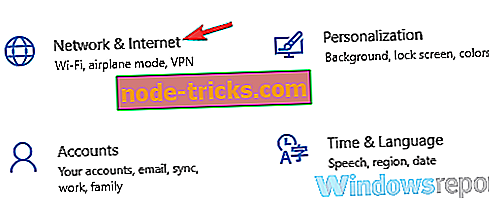
- Selectați Proxy din meniul din partea stângă. În panoul din dreapta, dezactivați toate opțiunile.
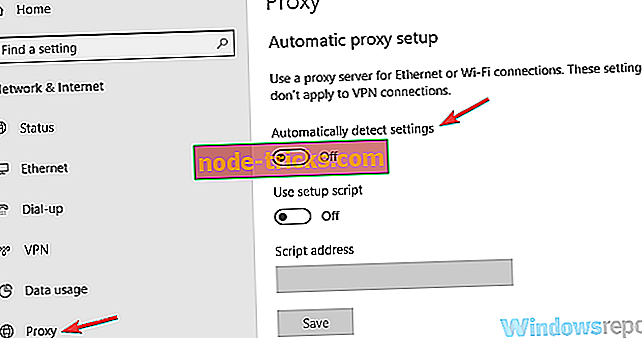
După dezactivarea proxy-ului dvs., verificați dacă problema persistă. Dacă tot doriți să vă protejați confidențialitatea online, o alegere mai bună ar fi VPN. Există multe VPN-uri excelente pe piață, iar unul dintre cele mai bune este VPN Cyberghost, astfel încât ați putea dori să-l încercați.
Soluția 8 - Redenumiți directorul Conținut
Potrivit utilizatorilor, uneori Nu se poate conecta. ID-ul Windows Live sau parola pe care ați introdus-o nu este un mesaj valid poate apărea din cauza directorului Content. Conținutul acestui dosar poate fi corupt și acest lucru va cauza apariția problemei.
Cu toate acestea, puteți recrea acest director și rezolvați problema, efectuând următoarele:
- Apăsați tasta Windows + R și introduceți % localappdata% . Acum, apăsați Enter sau faceți clic pe OK .
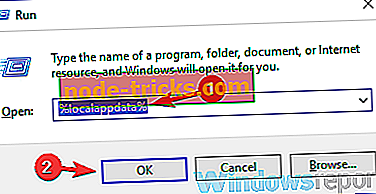
- Acum, navigați la directorul MicrosoftXlive .
- Localizați directorul Content și redenumi-l la Content_bak .
După aceasta, încercați să lansați din nou jocul. Dacă totul este în ordine, ar trebui să puteți începe jocul fără probleme.
Soluția 9 - Utilizați Restaurare sistem
Dacă această problemă a început să apară recent, s-ar putea să o remediați pur și simplu executând o Restaurare sistem. În cazul în care nu știți, sistemul de restaurare este o caracteristică specială a Windows care vă va restaura sistemul și va repara diverse probleme de-a lungul drumului.
Această caracteristică este destul de simplă și puteți să o porniți prin următoarele:
- Apăsați tasta Windows + S și introduceți restaurarea sistemului . Selectați Creați un punct de restaurare din lista de rezultate.
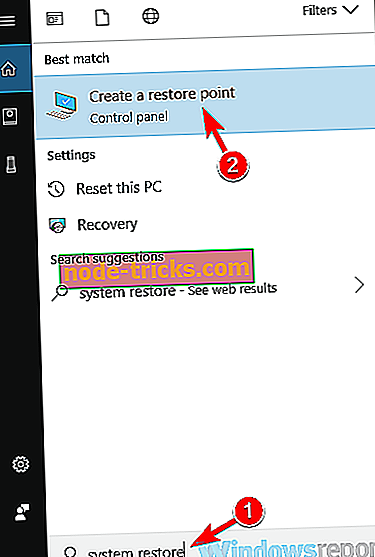
- Faceți clic pe butonul Restabilire sistem când apare fereastra Proprietăți sistem .
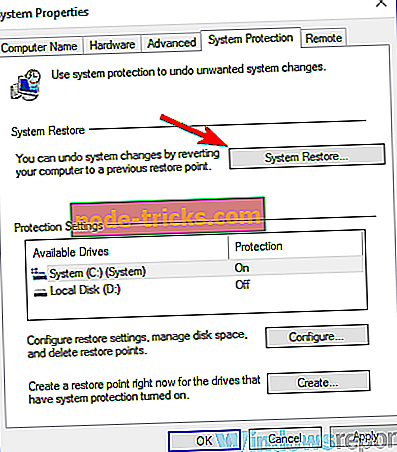
- Fereastra de restaurare a sistemului ar trebui să se deschidă acum. Faceți clic pe Următorul pentru a continua.
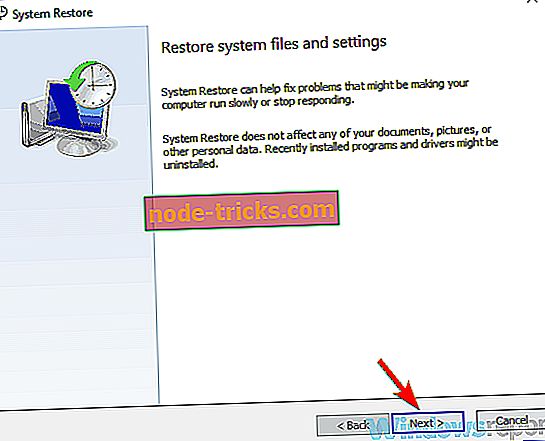
- Acum, bifați opțiunea Afișați mai multe opțiuni de restaurare, dacă este disponibilă. Alegeți punctul de restaurare dorit și faceți clic pe Următorul .
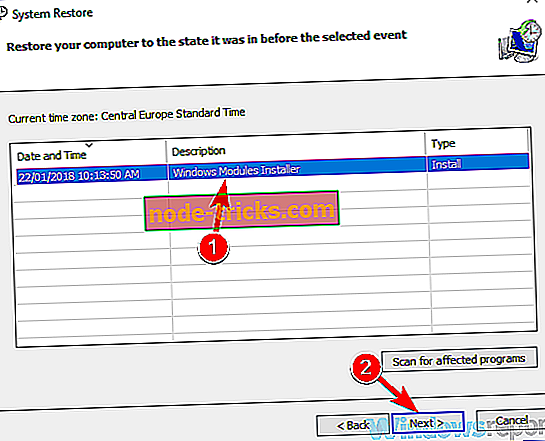
- Urmați instrucțiunile de pe ecran pentru a restabili computerul.
După finalizarea procesului de restaurare, verificați dacă problema persistă. Rețineți că aceasta nu este soluția cea mai fiabilă, dar dacă nu ați avut probleme până acum cu Games for Windows Market, atunci această soluție ar putea fi de ajutor.
Nu se poate conecta. ID-ul Windows Live sau parola pe care ați introdus-o nu este validă mesajul de eroare poate crea tot felul de probleme cu jocurile vechi, dar sperăm că soluțiile noastre v-au ajutat să remediați această problemă.